iPhoneで盗難デバイス保護を有効にする方法:ステップバイステップガイド
主な注意事項
- 機密タスクに対する生体認証を有効にします。
- パスコードが知られてもデータを保護します。
- 機能するにはiOS 17.3ベータ版が必要です。
iOS 17.3の盗難デバイス保護でiPhoneのセキュリティを強化
iPhoneの盗難が増加する中、AppleはiOS 17.3ベータ版で盗難デバイス保護機能を導入しました。このガイドでは、この機能のメリットと、デバイスを保護するための有効化方法について説明します。
盗難デバイス保護とは何ですか?
盗難デバイス保護は、iOS 17.3ベータ版に追加された重要な機能で、重要なタスクの実行時に生体認証を要求することでデバイスを保護します。この対策により盗難に対するセキュリティが強化され、デバイスが悪意のある人物の手に渡った場合でも、機密情報の管理を維持できます。この機能を有効にすると、特に見知らぬ場所で検出された場合でも、iPhoneのセキュリティが確保されます。
iPhoneで盗難デバイス保護を有効にする方法
- 必須: iOS 17.3 ベータ版 (近日中に安定した公開リリースが予定されています)。
iPhoneを安全に保護する準備はできていますか?盗難デバイス保護を有効にして使用する方法は次のとおりです。
ショートガイド
- 設定アプリを開き、「Face ID とパスコード」に移動して、「保護をオンにする」を選択します。
GIFガイド
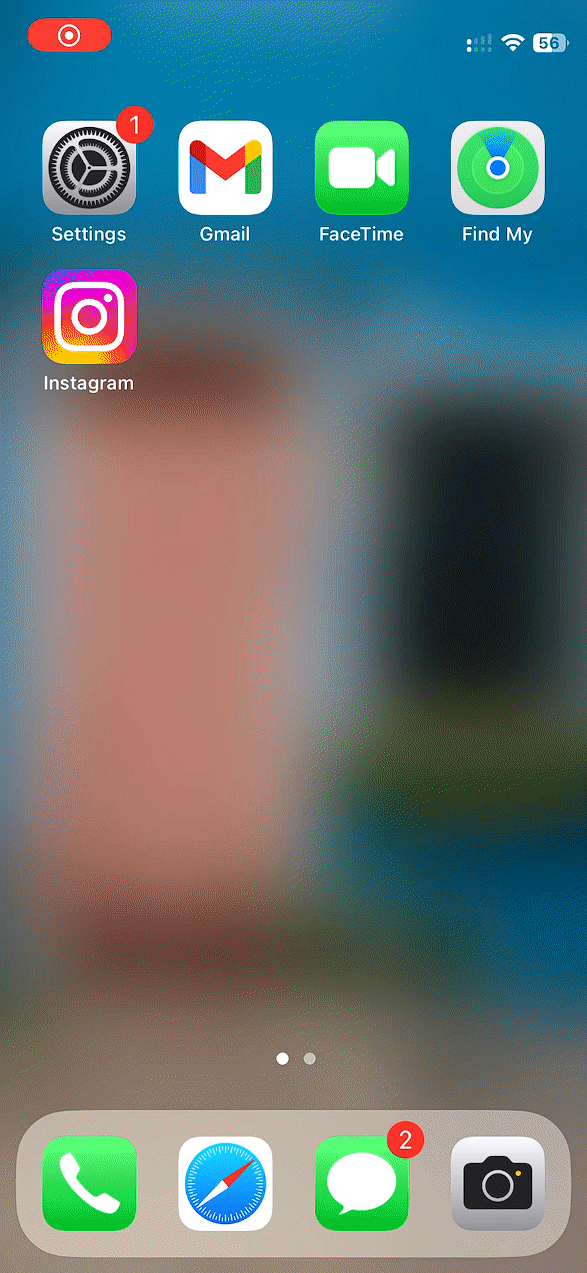
ステップバイステップガイド
盗難デバイス保護をシームレスに有効にするには、次の詳細な手順に従ってください。
- 設定アプリを開き、「Face ID とパスコード」をタップします。

- 確認のためにパスコードを入力し、「盗難デバイス保護」の「保護をオンにする」をタップします。

おめでとうございます!iPhoneの盗難デバイス保護が有効になりました。今後は、デバイスを普段とは異なる場所で使用する際に、パスコードに加えて生体認証の入力が必要になります。
盗難デバイス保護を有効にすると何が起こりますか?
この機能は、盗難時でもiPhoneのセキュリティを大幅に強化します。有効化すると、以下の対策が講じられます。
- デバイスは、機密データやよく知らない場所の設定に対して生体認証を要求します。
- 保存されたパスワードやデバイス設定の変更などの重要な情報にアクセスするには、必須の生体認証が必要です。
- Apple ID のパスワードを変更したり、Face ID を無効にしたりすると、1 時間の待機時間が発生し、生体認証の確認が必要になります。
まとめ
iOS 17.3で導入された盗難デバイス保護機能は、iPhoneのセキュリティ、特に盗難対策を強化します。重要な機能の利用時に生体認証を必須にすることで、デバイスが不正アクセスされた場合でも機密データの安全性を確保します。
結論
iPhoneに盗難デバイス保護機能を導入することで、盗難に伴うリスクを大幅に軽減できます。この機能があれば、データが不正アクセスから保護されているという安心感が得られます。
FAQ(よくある質問)
自分の iPhone が盗難デバイス保護をサポートしているかどうかはどうすればわかりますか?
盗難デバイス保護は、iOS 17.3ベータ版以降を搭載したiPhoneでご利用いただけます。現在のiOSバージョンは、設定アプリの「一般」>「情報」でご確認いただけます。
盗難デバイス保護はデフォルトで有効になっていますか?
いいえ、このガイドに記載されている手順に従って、盗難デバイス保護を手動で有効にする必要があります。